Jednoduchý a rýchly sprievodca rootovaním systému Android

Po rootnutí telefónu s Androidom máte plný prístup k systému a môžete spúšťať mnoho typov aplikácií, ktoré vyžadujú root prístup.
Prehliadače do nich ukladajú množstvo údajov o vašich akciách. Väčšina ľudí pozná svoju internetovú históriu a súbory cookie; možno si však neuvedomujete, že váš prehliadač ukladá oveľa viac.
Moderné prehliadače sa tiež snažia ukladať heslá a iné údaje formulárov spolu s ukladaním obrázkov do vyrovnávacej pamäte a ukladaním údajov pre záložky atď. Ak chcete uvoľniť miesto v zariadení alebo obnoviť prehliadač, vymazanie niektorých alebo všetkých údajov prehliadača môže byť len čo potrebuješ.
Ak chcete vymazať údaje o prehliadaní v Opere na Androide, musíte prejsť do nastavení v aplikácii. Ak chcete získať prístup k nastaveniam v aplikácii, klepnite na ikonu Opera v pravom dolnom rohu aplikácie.
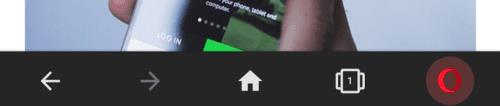
Klepnutím na ikonu Opera v pravom dolnom rohu aplikácie získate prístup k nastaveniam v aplikácii.
Potom klepnite na „Nastavenia“ v spodnej časti vyskakovacieho panela a otvorte nastavenia v aplikácii.
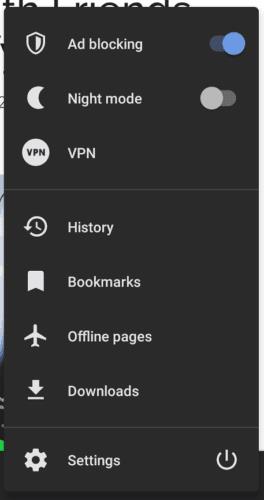
Klepnutím na „Nastavenia“ v spodnej časti vyskakovacieho panela otvorte nastavenia.
Prejdite nadol do spodnej časti nastavení a potom klepnite na „Vymazať údaje prehliadania“ v podsekcii „Ochrana osobných údajov“.
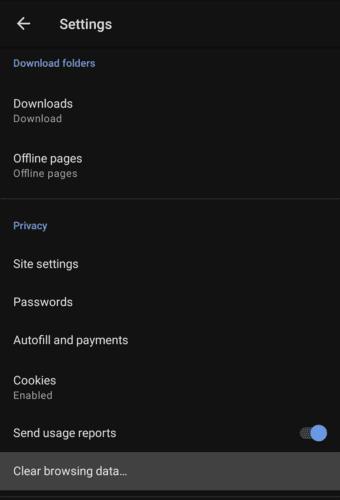
Klepnite na „Vymazať údaje prehliadania“ v spodnej časti podsekcie „Ochrana osobných údajov“.
Na ďalšej stránke si môžete vybrať, aké typy údajov sa z vášho zariadenia odstránia. „História prehliadania“ je zoznam všetkých webových stránok, ktoré ste navštívili. „Otvorené karty“ je zoznam aktuálne otvorených kariet. „Nedávne vyhľadávania“ zahŕňajú všetky vyhľadávania uskutočnené prostredníctvom panela s adresou URL. „Súbory cookie a údaje stránok“ sú malé kúsky údajov, ktoré sa zvyčajne ukladajú do vášho zariadenia. „Nastavenia lokality“ zahŕňajú nastavenia špecifické pre danú lokalitu, ako sú predvoľby súborov cookie. „Heslá“ sú uložené heslá webových stránok. „Automatické dopĺňanie údajov formulára“ je uložený obsah formulára, ktorý možno automaticky vyplniť.
Ďalej je tu podsekcia „Rozšírené“, jednoducho klepnutím na „Rozšírené“ rozbaľte zoznam. „Záložky“ sú všetky vaše uložené záložky. „Offline stránky“ sú webové stránky, ktoré ste si uložili na neskoršie čítanie offline. „Stiahnuté súbory“ je zoznam stiahnutých súborov. „Rýchla voľba“ zahŕňa prispôsobenia, ktoré ste vykonali vo funkcii Rýchla voľba. „Prispôsobenie správ“ sú témy záujmu, ktoré ste nastavili pre informačný kanál na stránke Nová karta. „Vyrovnávacia pamäť obrázkov a súborov“ je výber dočasne uložených údajov vo vašom zariadení.
Jednoducho vyberte typ obsahu, ktorý chcete zo svojho zariadenia odstrániť, a potom klepnite na „Vymazať údaje“.
Tip: Neexistuje žiadne potvrdzovacie dialógové okno, takže by ste si mali dávať pozor, aby ste na tlačidlo Odstrániť klepli len vtedy, keď ste si istí, že chcete vybraté údaje odstrániť.
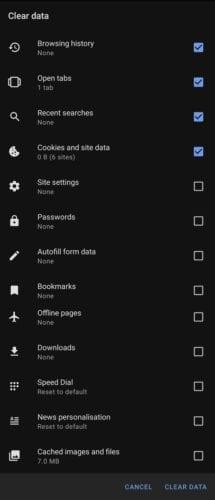
Vyberte typy údajov, ktoré chcete odstrániť, a potom klepnite na „Vymazať vybraté údaje“.
Po rootnutí telefónu s Androidom máte plný prístup k systému a môžete spúšťať mnoho typov aplikácií, ktoré vyžadujú root prístup.
Tlačidlá na vašom telefóne s Androidom neslúžia len na nastavenie hlasitosti alebo prebudenie obrazovky. S niekoľkými jednoduchými úpravami sa môžu stať skratkami na rýchle fotografovanie, preskakovanie skladieb, spúšťanie aplikácií alebo dokonca aktiváciu núdzových funkcií.
Ak ste si nechali notebook v práci a musíte poslať šéfovi urgentnú správu, čo by ste mali urobiť? Použite svoj smartfón. Ešte sofistikovanejšie je premeniť telefón na počítač, aby ste mohli jednoduchšie vykonávať viac úloh naraz.
Android 16 má widgety uzamknutej obrazovky, ktoré vám umožňujú meniť uzamknutú obrazovku podľa vašich predstáv, vďaka čomu je uzamknutá obrazovka oveľa užitočnejšia.
Režim Obraz v obraze v systéme Android vám pomôže zmenšiť video a pozerať ho v režime obraz v obraze, pričom video si môžete pozrieť v inom rozhraní, aby ste mohli robiť iné veci.
Úprava videí v systéme Android bude jednoduchá vďaka najlepším aplikáciám a softvéru na úpravu videa, ktoré uvádzame v tomto článku. Uistite sa, že budete mať krásne, magické a elegantné fotografie, ktoré môžete zdieľať s priateľmi na Facebooku alebo Instagrame.
Android Debug Bridge (ADB) je výkonný a všestranný nástroj, ktorý vám umožňuje robiť veľa vecí, ako je vyhľadávanie protokolov, inštalácia a odinštalovanie aplikácií, prenos súborov, rootovanie a flashovanie vlastných ROM, vytváranie záloh zariadení.
S aplikáciami s automatickým klikaním. Pri hraní hier, používaní aplikácií alebo úloh dostupných na zariadení nebudete musieť robiť veľa.
Aj keď neexistuje žiadne zázračné riešenie, malé zmeny v spôsobe nabíjania, používania a skladovania zariadenia môžu výrazne spomaliť opotrebovanie batérie.
Telefón, ktorý si momentálne veľa ľudí obľúbi, je OnePlus 13, pretože okrem vynikajúceho hardvéru disponuje aj funkciou, ktorá existuje už desaťročia: infračerveným senzorom (IR Blaster).







